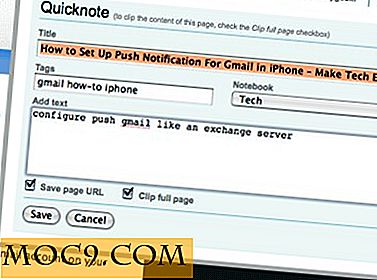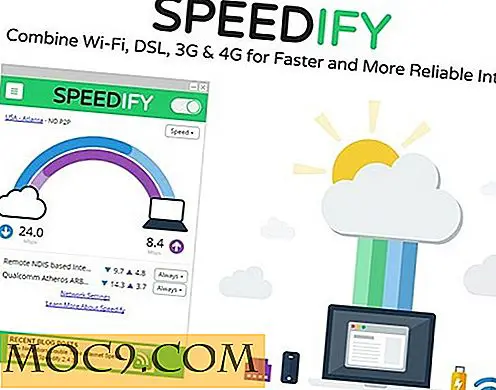Så här tar du helt bort program från Windows
Att ta bort ett program är något som de flesta av oss har gjort - gå bara till programlistan via kontrollpanelen, högerklicka på vad du vill bli av med och klicka på Avinstallera, eller hur? Tja, du är på rätt väg, men det är ofta mer än det, och om du inte avinstallerar ett program på rätt sätt, använder det inte bara onödigt diskutrymme utan kan störa andra program eller orsaka problem när du försöker att installera om det.
Här är en guide för hur du helt tar bort program från datorn utan att använda någon tredje parts programvara.
Först avinstallera programmet som du normalt skulle
Det första steget i den här processen är den som du är mest bekant med, och det använder standardmetoden Windows Explorer för att avinstallera programmet. Bara för att återskapa:
Gå till Kontrollpanelen, "Program och funktioner", högerklicka på vad du vill avinstallera i listan och klicka på Avinstallera.

Därefter bli av med rester
Gå sedan till din AppData-mapp (C: / Användare / Ditt användarnamn som standard) i Utforskaren i Utforskaren och kolla i mapparna Lokala och Roaming för att se om det finns filer eller mappar som hör samman med det program du just avinstallerat (du kan behöva ta bort AppData-mappen genom att gå till Visa i Utforskaren och markera rutan "Dolda objekt"). Ta bort alla filer och mappar som gäller programmet medan du är säker på att inte radera något annat.
När du har gjort det här, gå till Programfiler, Programfiler (x86) och ProgramData och gör samma sak som ovan, radera alla filer och mappar som hör till det program du vill ta bort.
Slutligen, gå till C: / Windows / Temp och radera några tecken på programmet.

Ta bort programmet från ditt register
Nu för den knepiga biten - raderar programmet från ditt register. Det är avgörande att du inte tar bort fel sak, eftersom det kan orsaka allvarliga fel i Windows. Följ våra anvisningar, men det går bra. Också, innan du tar bort något, se till att högerklicka och "Exportera" det först så att du har en säkerhetskopia om det går fel.
1. Tryck på "Windows Key + R" och skriv regedit i rutan Kör.
2. När du är i registret, gå till HKEY_USERS/.DEFAULT/Software, leta efter några mappar eller filnamn som hör till det program du vill ta bort, och radera dem genom att högerklicka på dem och klicka på Ta bort. Ta inte bara bort moderkatalogen för programmet. Till exempel vill jag ta bort InDesign, men jag borde inte radera hela Adobe-mappen eftersom det också skulle ta bort registren för Adobe Acrobat, Photoshop och andra program som jag vill behålla. Var exakt!
3. När du har gjort det, gå till HKEY_CURRENT_USER\Software till HKEY_CURRENT_USER\Software, HKEY_LOCAL_MACHINE\SOFTWARE och HKEY_LOCAL_MACHINE\SOFTWARE\Wow6432Node och gör detsamma, radera alla mappar och filer som är associerade med programmet du axlar.

(Valfritt) Använd CCleaner för att avsluta jobbet
Vid den här tiden borde alla spår av syndaren vara borta från din dator, men om du inte har något emot att installera program från tredje part och vill snabbt ge din dator en gång till för några spår av det, kan du använda CCleaner. Det här stora programmet gör en hel massa saker, som att rensa kakor och bli av med skräpfiler, och bör hitta isolerade spår av filer som inte längre är kopplade till ett arbetsprogram.
CCleaner har också möjlighet att lappa upp ditt register vilket är användbart om du gör ett misstag när du tar bort registerfiler.

Slutsats
Så där har du det - ett helt manuellt sätt att 100% torka din dator ren av rester av oönskade program. Det kan se komplicerat ut, men när du går igenom det flera gånger måste de saker du behöver göra kodas in i ditt långsiktiga minne (din hjärnans hårddisk i motsats till din RAM, om jag ska göra en fruktansvärt nördig analogi ). Ge det ett försök!
Bildkrediter: Clean Up!